设置共享打印机无法保存打印机设置 win10共享打印机设置保存失败怎么办
更新时间:2024-04-10 16:54:49作者:xiaoliu
在使用Windows 10系统时,有时候会遇到共享打印机无法保存打印机设置的问题,这可能是由于系统设置或网络连接的原因造成的,让用户感到困惑和困扰。为了解决这个问题,我们可以尝试一些方法来重新设置共享打印机,并确保设置能够成功保存下来,从而顺利使用打印机。接下来我们将介绍一些解决方法,帮助您解决win10共享打印机设置保存失败的困扰。
操作方法:
1.在win10系统桌面上,开始菜单。右键,运行。
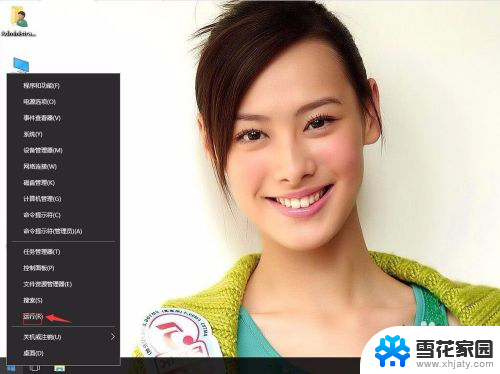
2.输入services.msc,再确定。
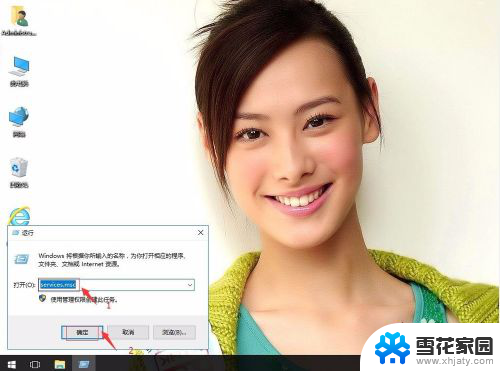
3.在服务中,找到找到Windows Firewall服务。
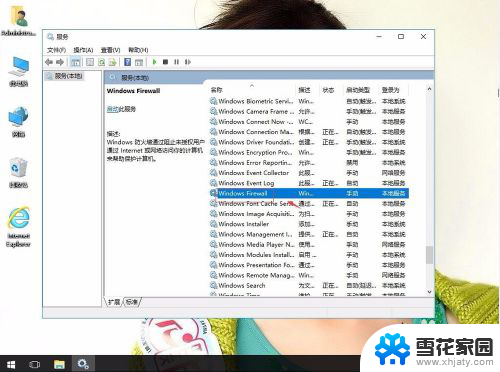
4.右键,属性。
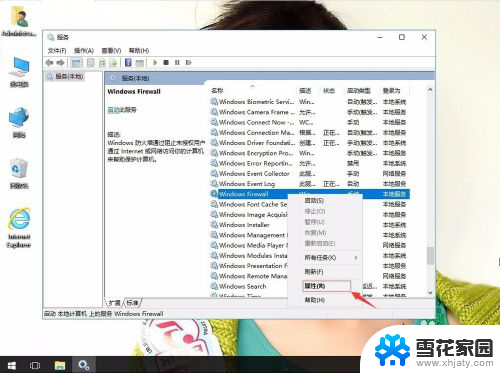
5.启动类型:自动。再单击启动。再应用,确定。
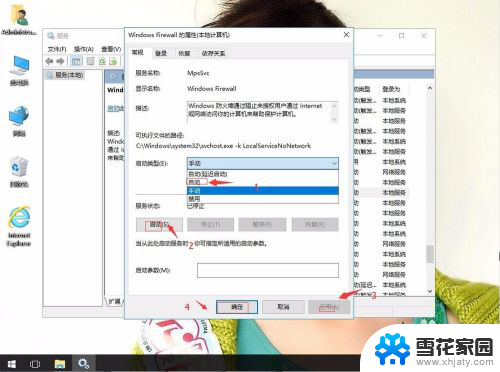
以上是关于设置共享打印机无法保存打印机设置的全部内容,如果您遇到相同问题,可以参考本文中介绍的步骤进行修复,希望这对大家有所帮助。
设置共享打印机无法保存打印机设置 win10共享打印机设置保存失败怎么办相关教程
-
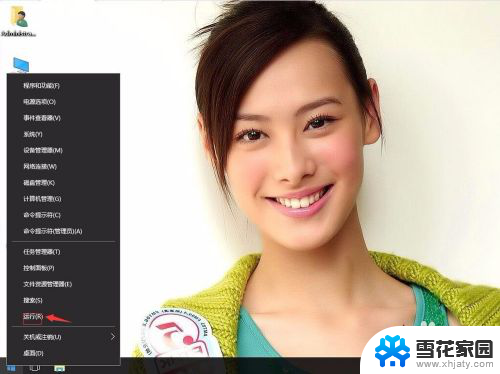 打印机设置共享无法保存 win10打印机共享提示无法保存设置的解决办法
打印机设置共享无法保存 win10打印机共享提示无法保存设置的解决办法2024-03-31
-
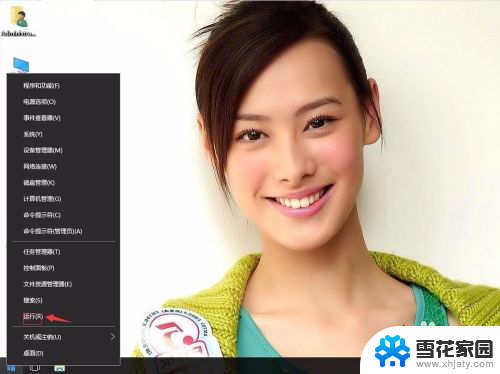 共享 无法保存打印机设置 Win10共享打印机设置保存不了怎么办
共享 无法保存打印机设置 Win10共享打印机设置保存不了怎么办2024-05-11
-
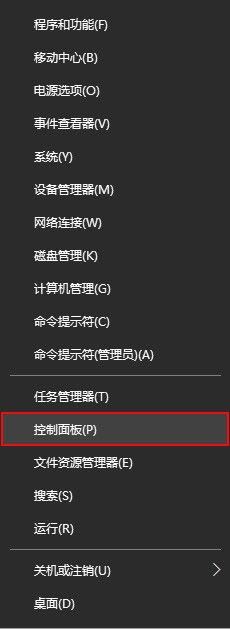 如何共享win10系统的打印机 Windows10如何设置共享打印机
如何共享win10系统的打印机 Windows10如何设置共享打印机2023-12-03
-
 取消打印共享密码访问 win10系统打印机共享密码设置教程
取消打印共享密码访问 win10系统打印机共享密码设置教程2024-06-17
- win10能访问win7打印机吗?, WIN10连接WIN7共享打印机的设置
- win7 win10 usb联网共享打印机 Win10找不到共享打印机怎么办
- win7共享win10打印机设置方法该怎么解决 Win7和Win10如何实现打印机共享
- w10怎么网络共享打印机 win10如何添加网络共享打印机
- win10如何加入共享打印机 win10网络共享打印机添加教程
- win7和win10打印机共享 WIN10连接WIN7共享打印机步骤
- 电脑窗口颜色怎么恢复默认 Win10系统默认颜色设置恢复教程
- win10系统能用f12一键还原吗 戴尔按f12恢复系统操作步骤
- 怎么打开电脑文件管理器 Win10资源管理器打开方式
- win10ghost后无法启动 Ghost Win10系统无法引导黑屏怎么解决
- 联想win10还原系统怎么操作系统 联想一键恢复功能使用方法
- win10打印机usb printer 驱动程序无法使用 电脑连接打印机USB无法识别怎么办
win10系统教程推荐
- 1 电脑窗口颜色怎么恢复默认 Win10系统默认颜色设置恢复教程
- 2 win10ghost后无法启动 Ghost Win10系统无法引导黑屏怎么解决
- 3 win10打印机usb printer 驱动程序无法使用 电脑连接打印机USB无法识别怎么办
- 4 w10自带的杀毒软件如何关闭 Windows10系统如何关闭自带杀毒软件
- 5 怎样查看wifi的ip地址 Win10连接wifi后如何查看IP地址
- 6 win10系统经常出现蓝屏 win10蓝屏死机怎么办
- 7 windows 网络修复 win10网络问题排查与修复指南
- 8 电脑怎么弹出桌面 Win10快速显示桌面的快捷键是什么
- 9 win10 删除更新文件 win10更新文件删除方法
- 10 怎么修改电脑图标大小设置 Win10桌面图标大小改变方式